ppt视频窗口怎么设置动画?以下内容主要是在电子数码产品中针对遇上PPT怎么设置动画效果等问题,我们该怎么处理呢。幻灯片动画效果设置,下面就让我们一起来看看吧,希望能帮你解决到相关问题。
ppt视频窗口怎么设置动画
01
打开PPT文件
02
点击功能区的“动画”功能
03
选择“动画窗格”
04
此时右侧就弹出了动画窗格功能,并可以看到此页面中有动画效果
05
选择动画效果,右击,选择“效果选项”功能
06
在弹出的对话框中选择“效果”进行设置
07
也可以选择“计时”进行设置
PPT怎么设置动画效果
第一:打开要设置动画效果的PPT文档,选择要添加动画效果的素材,点击上方菜单栏中的【动画】,点击动画右侧的【其他】下拉列表按钮,选择一种动画效果,即可为选定的素材添加动画,效果;
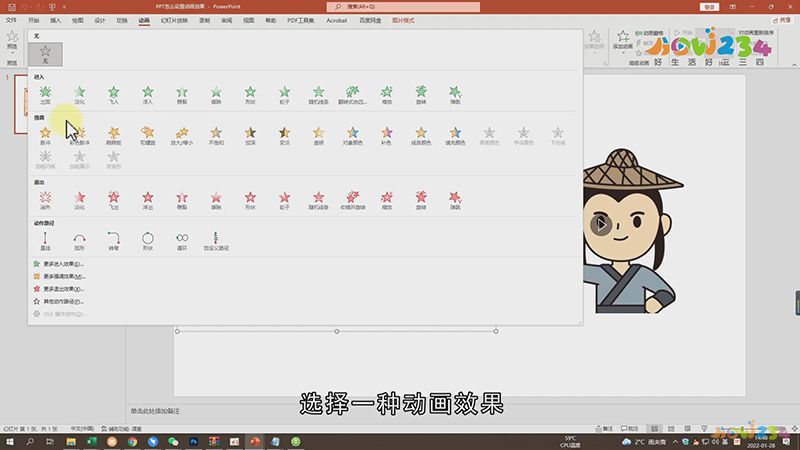
第二:依次给所有的素材都添加动画效果,选中添加了动画效果的素材,点击【效果选项】,在打开的菜单中可以修改动画效果,在计时里设置动画效果的持续时间,需要对动画的顺序进行调整时,选择【动画】-【动画窗格】,在右侧打开的动画窗格窗口中选中要调整顺序的素材,点击右上角的向上或向下三角形,即可调整动画顺序;
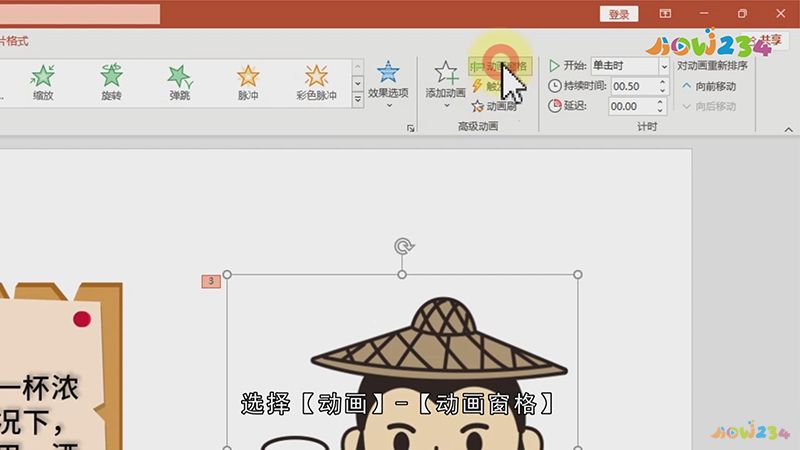
总结
本图文教程演示机型:戴尔-成就5890,适用系统:windows10家庭版,软件版本:PowerPoint 2021;以上就是关于PPT怎么设置动画效果的全部内容,希望本文的介绍能帮你解决到相关问题,如还需了解其他信息,请关注本站其他相关信息。
